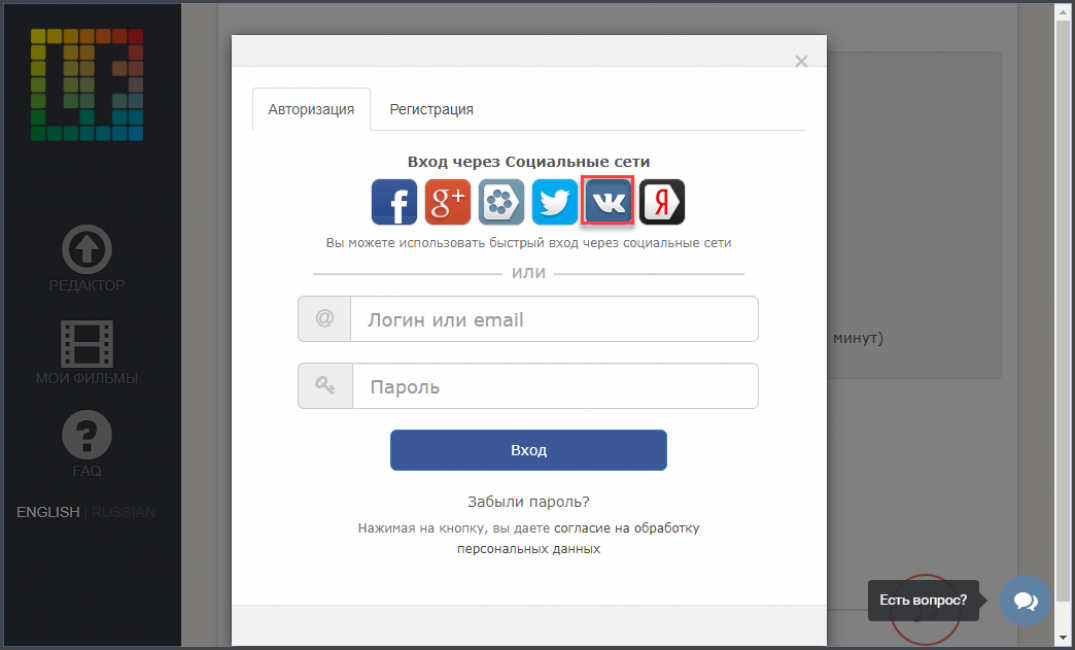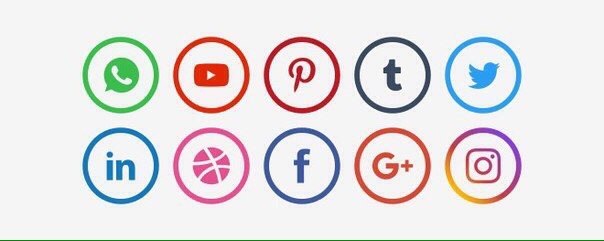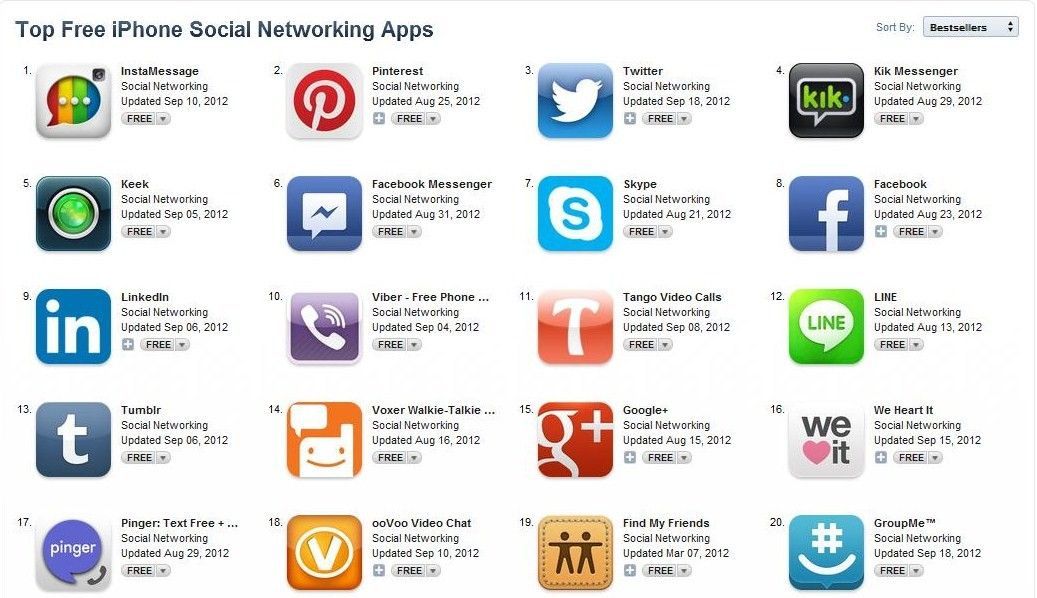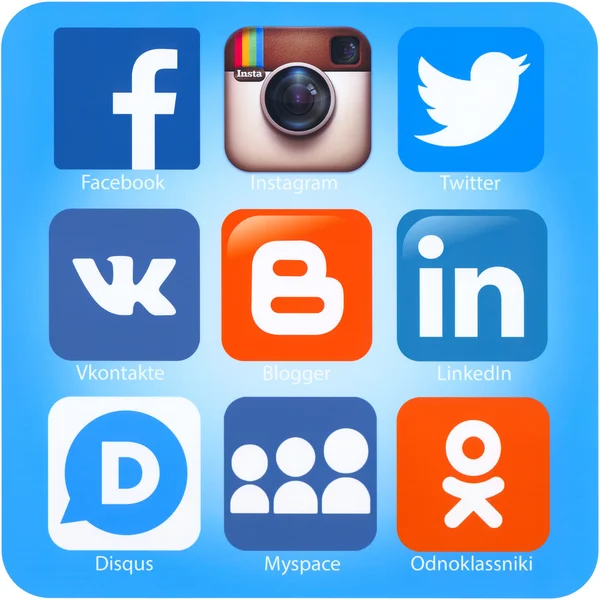Регистрация в популярных социальных сетях — I-RABOTA.NET
Какую социальную сеть выбрать
Социальные сеть делятся на развлекательные и профессиональные. В развлекательных соцсетях люди проводят своё свободное время. В таких сетях сейчас тусуется большинство. Здесь и развлекаются, и деньги делают.
Профессиональные соцсети созданы для предпринимателей и бизнесменов. Это такие же тусовки, но цель другая: делать только деньги.
Иногда выделяют тематические социальные сети, например, для автомобилистов или для желающих похудеть. Это тоже развлекательные сети, только ориентированы для определённого круга людей. Так сказать «клубы по интересам».
Самые популярные социальные сети в России и странах СНГ: ВКонтакте, Одноклассники, YouTube. Регистрация в социальных сетях делается бесплатно
Для того чтобы понять, в какой из этих сетей зарегистрироваться именно вам, нужно определиться: с какой целью собственно вы хотите в них зарегистрироваться? Просто поболтать, поглазеть на фотографии и посмотреть видеоролики, или для раскрутки своего бизнеса?
Надо понимать, что выбор сети прямо зависит от вашего уже существующего или предполагаемого бизнеса.
ВКонтакте 41% москвичей и 26% жителей Петербурга. В этой сети большое внимание уделяется собственным профилям, профилям друзей, сообщениям (их называют постами) на “стене” друзей.
Здесь активно ищут музыку, видео, обмениваются сообщениями. ВКонтакте подойдет для рекламы своей компании, для целевого привлечение посетителей этой сети на свой Web сайт или интернет магазин. Поскольку аудитория ВКонтакте ориентирована широко: от развлечений до бизнеса, то стоит обратить на нее внимание если вы хотите раскрутить именно свой бизнес..
Одноклассники сеть консервативная. Здесь обитают люди в основном от 30 лет и старше. Причем как правило посетители этой сети заходят в Интернет в основном для того чтобы пообщаться со своими одноклассниками и друзьями, и еще чтобы развлечься.
Главные темы этой сети: семья, дети, кухня, отдых. Многие в этой сети заходят в нее только для того, чтобы просто поиграть в разные он-лайн игры, что фактически означает пустое времяпровождение, такое же как диван и телевизор.
Публику в Одноклассниках довольно сложно заставить перейти на нужный вам ресурс и получить доход. Сеть одноклассников может подойти для бизнеса только тогда, когда вам удастся открыть тему, которая затронет достаточно большую массу ее посетителей.
YouTube это сеть−сервис, который здорово подойдет, если вы любитель видеосъемок и собираетесь на этом зарабатывать. В этой сети нет главного параметра – вашего профиля как пользователя. Весь контент – это видео ролики.
Учитывая, что текстовая и банерная реклама уже сильно надоели всем в Интернете, использование видеороликов для этой цели и размещение их в своем аккаунте на YouTube может дать весьма ощутимый эффект.
Регистрация в ВКонтактеВКонтакте регистрируются по приглашениям. Однако если вас никто не пригласил, то делаете так:
- Заходите на https://vk.com/ и в середине страницы ищете и нажимаете на кнопку “Как стать участником”.
- Открывается страница, на которой вы должны написать номер своего телефона и нажать кнопку “Получить приглашение”.

- Вам приходит SMS , где указан ваши логин и пароль.
- Справа вверху вводите логин и пароль и нажимаете “Войти”.
Если вас пригласили, то на телефон приходит SMS, где указан логин и пароль.
- Заходите на https://vk.com/
- Справа вверху вводите логин и пароль, и нажимате “Войти”.
Дальше заполните свою страницу: добавьте своё фото, имя и фамилию, информацию о себе и всё что требует форма. Теперь можете собирать друзей, единомышленников и использовать сеть в своих интересах.
ВКонтакте – это огромнейший сборник различных приложений: от игровых до сервисов по созданию открыток. Здесь есть сервисы знакомств, интернет-магазины, которые теперь можно установить в виде приложения в своём аккаунте и совершать прямо в нём покупки.
Регистрация в Одноклассниках
- Заходите на https://odnoklassniki.ru/
- Нажимаете кнопку “Зарегистрироваться”
- В открывшемся окне заполняете анкету (имя, фамилия, дата рождения и т.
 д.) Придумываете логин и пароль.
д.) Придумываете логин и пароль. - Теперь нажимаете кнопку “Зарегистрироваться”.
- Заполняете остальную информацию о себе (е-mail, место учёбы, фото)
- После этого нужно активировать свой профиль, для этого нужно ввести номер своего мобильного телефона.
- На него придёт код активации, который нужно вписать в нужную строчку и нажать кнопку “Активировать”.
- Если нужно, то вводите свой логин и пароль и входите на свою страницу.
Регистрация в YouTube
- Перед регистрацией вам нужно на Google.com зарегистрировать e-mail−аккаунт типа [email protected]
- После регистрации почтового ящика заходите на https://www.youtube.com/
- На открывшейся странице кликните по ссылке «Создать аккаунт».
- Заполните требуемую форму.
- Изучите условия использования этого сервиса-сети, ставите галочку что прочли и согласны, и нажимаете «Далее».
- После подтверждения электронной почты добавьте свое фото или аватар, то есть любую картинку, отражающую вашу суть.

Создавайте свой канал для ваших видеороликов, подписывайтесь на каналы других пользователей, оценивайте, комментируйте видеоролики и, конечно же, загружайте свои видео.
Для любой социальной сети знакомство с вами начинается с вашего фото или аватара−картинки, который максимально точно отражает вас как владельца аккаунта.
Это всё равно, что «встречают по одёжке». И главное, делайте свой профиль−аккаунт интересным и привлекательным. Старайтесь не писать и размещать в нем все под руку попадет. Такой винегрет никому не интересен кроме вас самих.
Наполняйте аккаунт не тем, что нравится вам, а тем, что может нравиться другим людям, и по определенной тематике. Тогда пользователи будут приходить к вам за новой информацией по выбранной тематике. Помните, что аккаунт вы сделали не для себя, чтобы им любоваться, а для других, чтобы привлекать к себе внимание и использовать его в своих интересах.
Всем успехов!
Регистрация через соц. сети
Главная / Редактирование сайта / Что такое данные сайта? / Пользователи / Настройки раздела / Регистрация через соц. сети
Обратите внимание!
Авторизация через соц.сети доступна для страницы Регистрации и Логин с шаблоном «Страница регистрации».
Вы можете настроить на своем сайте авторизацию через социальные сети. Блок социальных сетей будет выглядеть примерно следующим образом.
Рассмотрим, как настроить авторизацию социальных сетей на сайте.
Шаг 1
Откройте систему управления сайтом и перейдите в раздел «Данные сайта» > «Пользователи»
Шаг 2
В разделе «Пользователи» нажмите на кнопку «Настройки».
Шаг 3
Перейдите к вкладке «Регистрация через соц. сети».
Шаг 4
Настройте соответствия полей пользователей с полями передаваемыми со стороны социальной сети.
После отметьте галочками те социальные сети, авторизацию через которые Вы бы хотели подключить к своему сайту и укажите ключи если они необходимы.
Кратко опишем, как получить ключи для настройки каждой из сетей.
Обратите внимание!
- Настройки соответствия актуальны только для тех полей, значения которых передаются со стороны социальной сети.
- В случае возникновения трудностей рекомендуем обращаться в техническую поддержку необходимой социальной сети.
Шаг 4.1. Яндекс ID
Для работы авторизации через Яндекс ID отметьте ее галочкой и сохраните изменения.
Шаг 4.2. Google
Чтобы получить ключи для настройки авторизации через Google+:
Перейдите по ссылке (вы должны быть авторизованы в Google).
Создайте проект (Create project), если еще не создан, или выберите нужный из тех, что есть.
Заполните название проекта (Project name), локацию (Location) и нажмите кнопку Create.

Перейдите к настройкам созданного проекта.
Откройте раздел “API и сервисы” (APIs & Services), затем “Окно запроса доступа OAuth” (OAuth consent screen).
Выберите тип пользователя (User type) и нажмите “Create”.
На вкладке «Окно запроса доступа QAuth» заполните все необходимые параметры и нажмите кнопку “Save and continue”
Откройте раздел “API и сервисы” (APIs & Services), затем «Учетные данные» (Credentials).
Нажмите «Создать учётные данные» (Create credentials) и выберите «Идентификатор клиента OAuth» (OAuth» client ID).

Выберите тип приложения — «Веб-приложение» (Web application).
Укажите название (Name).
В поле «Разрешенные источники JavaScript» (Authorized JavaScript origins) добавьте адрес вашего сайта.
В поле «Разрешенные URI перенаправления» (Authorized redirect URIs) — http://ваш_сайт/users/hauth/done/google (если на вашем сайте подключен SSL-сертификат — https://ваш_сайт/users/hauth/done/google; если в SEO-панели у вас настроена только работа с www — www://ваш_сайт/users/hauth/done/google).
Нажмите «Create».
Откроется окно, в котором вам будет необходимо скопировать «Ваш идентификатор клиента» (Your client ID) и «Ваш секрет клиента» (Your client secret).

Вставьте скопированные ключи в системе управления в поля «Ключ приложения Client ID» и «Секретный ключ Client SECRET» соответственно.
Сохраните изменения.
Шаг 4.3. Twitter
Чтобы получить ключи для настройки авторизации через Twitter,:
- Перейдите по ссылке.
- Если вы еще не зарегистрированы как разработчик, Twitter предложит вам это сделать. Нажмите «Apply for a developer account».
- При необходимости верифицируйте аккаунт (если Twitter запросит номер телефона для привязки к аккаунту) и после нажмите «Continue».
- В открывшемся окне отметьте «I am requesting access for my organization» и далее заполните анкету по шагам (вам будет необходимо указать информацию о компании, а также изложить цель получения прав).
- После заполнения Twitter отправит вам на почту письмо для подтверждения аккаунта.
 Пройдите по ссылке из письма.
Пройдите по ссылке из письма. - Twitter отправит вашу заявку на рассмотрение.
- Как только ваша заявка будет одобрена, снова пройдите по ссылке.
- Создайте новое приложение, заполнив все поля (в поле «Callback URL» укажите http://ваш_сайт/users/hauth/done/twitter).
- Сохраните приложение.
- Скопируйте Consumer key и Consumer secret (доступны на вкладке «Keys and Access Tokens»).
- Вставьте скопированные ключи в системе управления в поля «Ключ приложения Client ID» и «Секретный ключ Client SECRET» соответственно.
- Сохраните изменения.
Шаг 4.4. Вконтакте
Чтобы получить ключи для настройки авторизации через ВКонтакте, вам необходимо:
- Перейти по ссылке и создать приложение вида «Веб-сайт».
- Заполнить все необходимые поля и сохранить приложение (вам придется подтвердить аккаунт).
- На открывшейся странице перейти к вкладке «Настройки» и скопировать «ID приложения» и «Защищенный ключ».
- При необходимости на этой же вкладке вы можете указать «Доверенный redirect URI» — http://ваш_сайт/users/hauth/done/vkontakte или https://ваш_сайт/users/hauth/done/vkontakte — в зависимости от того, какой протокол на вашем сайте (если в SEO-панели у вас настроена только работа с www — www://ваш_сайт/users/hauth/done/vkontakte).

- При необходимости на этой же вкладке вы можете указать «Доверенный redirect URI» — http://ваш_сайт/users/hauth/done/vkontakte или https://ваш_сайт/users/hauth/done/vkontakte — в зависимости от того, какой протокол на вашем сайте (если в SEO-панели у вас настроена только работа с www — www://ваш_сайт/users/hauth/done/vkontakte).
- Вставить скопированные ключи в системе управления: «ID приложения» в поле «Ключ приложения Client ID» и «Защищенный ключ» в поле «Секретный ключ Client SECRET» соответственно.
- Сохранить изменения.
Шаг 4.5. Mail.ru
(рекомендуем воспользоваться официальной инструкцией api.mail.ru)
Чтобы получить ключи для настройки авторизации через Mail.ru, вам необходимо:
- Перейти по ссылке и, согласившись с правилами использования, создать новое приложение.
- Заполнить все необходимые поля и сохранить изменения.
- Скачать предложенный файл.
- Открыть скачанный файл с помощью блокнота и скопировать содержимое.
- Создать в системе файл верификации вида «Верификация html-файлом», указав в названии — название скачанного файла (например, receiver.html), а в содержимом — скопированный из файла текст.
- После этого вернуться к подключению на стороне mail и нажмите «Продолжить».
- Скопировать ID и Секретный ключ.

- Вставить скопированные ключи в системе управления в поля «Ключ приложения Client ID» и «Секретный ключ Client SECRET» соответственно.
- Сохранить изменения.
Шаг 4.6. Одноклассники
(доступно только для сайтов c подключенным SSL-сертификатом, то есть для сайтов, работающих через https)
Чтобы получить ключи для настройки авторизации через Одноклассники, вам необходимо:
1. Получите права разработчика (вы должны быть авторизованы).
2. Создать приложение — нажать «Добавить приложение».
3. Заполнить все необходимые поля.
- Название, Имя в ссылке и Описание — на ваше усмотрение,
- Указать тип приложения — Игра,
- Права доступа — в поле “Доступ к личной информации через OAuth (VALUABLE_ACCESS)” выберете “обязательно”,
- Нажмите кнопку “Добавить платформу”.
4. Выберите “OAuth”.
5. Заполните все необходимые поля и сохраните приложение.
- Ссылка на страницу — ссылку на ваш сайт
- Список разрешённых redirect_uri — «https://ваш_домен/users/hauth/done/odnoklassniki» где “ваш_домен” — домен вашего сайта,
- Разрешить клиентскую OAuth авторизацию — поставьте галочку,
- Аватарка и обложка — необязательные поля, можно не заполнять или заполнить на ваше усмотрение.

6. После сохранения, на почту привязанную к аккаунту в письме придут данные, которые необходимо указать на стороне системы управления.
Шаг 4.7. Facebook
(доступно только для сайтов c подключенным SSL-сертификатом, то есть для сайтов, работающих через https)
Чтобы получить ключи для настройки авторизации через Facebook, вам необходимо:
- Зарегистрироваться как разработчик по ссылке (предварительно вам необходимо быть авторизованным в Facebook).
- Нажать «Зарегистрироваться»,
- Подтвердить правила платформы и политику конфиденциальности,
- Указать свой номер телефона, отправить на него код подтверждения, указать его в окне регистрации,
- Завершить регистрацию.
- Создать приложение, нажав «Добавьте новое приложение».
- Указать название (например, адрес сайта),
- Указать электронный адрес для связи,
- Нажать «Создайте ID приложения».
- Перейти в «Настройки» созданного приложения — подраздел «Основное».

- Указать в основных настройках «Эл. адрес для связи» (если не указан) и ввести адрес сайта в поле «Домены приложений». Также при необходимости заполните прочие параметры.
- Далее в настройках (внизу «Основных» настроек):.
- Нажать «Добавить платформу»,
- В открывшемся окне выбрать «Веб-сайт»,
- Указать в появившемся поле URL-адрес вашего сайта.
- Затем в меню слева нажмите на «+» в блоке «Продукты».
- Выберите пункт «Вход через Facebook» и нажмите «Настроить».
- В меню слева в блоке «Продукты» в разделе «Вход через Facebook» перейдите к подразделу «Настройки».
- Переведите параметр «Использовать строгий режим для URI перенаправления» в неактивное состояние (Обратите внимание! В случае если данный параметр заблокирован, и у вас нет возможности отключить его, вы можете в поле «Действительные URL-адреса для перенаправления OAuth» ввести не только адрес сайта, но также адрес вида https://ваш_сайт/users/hauth/done/facebook),
- Ввести в поле «Действительные URL-адреса для перенаправления OAuth» адрес вашего сайта.

- Вернуться в раздел «Настройки» — «Основное».
- Скопировать значения «Идентификатор приложения» и «Секрет приложения».
- Вставить скопированные ключи в системе управления в поля «Ключ приложения Client ID» и «Секретный ключ Client SECRET» соответственно.
- Вставить в поле «URL-адрес политики конфиденциальности» ссылку на страницу с информацией о политике конфиденциальности на вашем сайте.
- Сохранить изменения.
- Вернуться в панель разработчика facebook и перейти к вкладке «Проверка приложения», где перевести настройку «Сделать приложение доступным для всех» в статус «Да».
Подробнее…
Шаг 5
После настройки социальных сетей не забудьте сохранить изменения.
Обратите внимание!
- В случае если вы подключили авторизацию через какую-либо социальную сеть и уже после этого подключили или отключили SSL на своем сайте, необходимо в настройках всех подключенных социальных сетей изменить адрес (с http на https или наоборот — в зависимости от операции с SSL).

- Чтобы отключить авторизацию через сеть — просто снимите галочку рядом с ее настройками.
- Если пользователь авторизуется через аккаунт социальной сети, привязанный к Email’у, пользователь с которым уже существует в системе управления, его аккаунт социальной сети просто привяжется к уже существующему аккаунту на сайте.
- Если пользователь авторизовался через одну социальную сеть (и социальная сеть передала его email на сайт), пользовался аккаунтом, и через некоторое время авторизовался уже через другую социальную сеть (на этот раз социальная сеть не передала email), после чего ввел адрес электронной почты (тот же, что передала первая социальная сеть), пользователю будет предложено объединить оба аккаунта — созданный при авторизации через одну социальную сеть и созданный при авторизации через другую — в один аккаунт.
- Пользователь, авторизовавшийся через социальную сеть, в случае, если социальная сеть не передала данные о его Email’е, сможет в дальнейшем указать свой адрес в кабинете.

Была ли статья вам полезна?
Да
Нет
Укажите, пожалуйста, почему?
- Рекомендации не помогли
- Нет ответа на мой вопрос
- Содержание статьи не соответствует заголовку
- Другая причина
Комментарий
Читайте также
Регистрация в сети мобильного телефона » Electronics Notes
— краткое изложение или руководство о том, как мобильный телефон регистрируется в системе или сети сотовой связи.
Основы сотовой/мобильной связи Включает:
Что такое сотовая связь
Концепция сотовой системы
Сеть радиодоступа, РАН
Антенная технология базовой станции
Методы множественного доступа
Дуплексные методы
Что внутри мобильного телефона
SIM-карты Сдавать
Транспортное сообщение
В любой системе сотовой связи необходимо тщательно контролировать способ регистрации и установления соединения.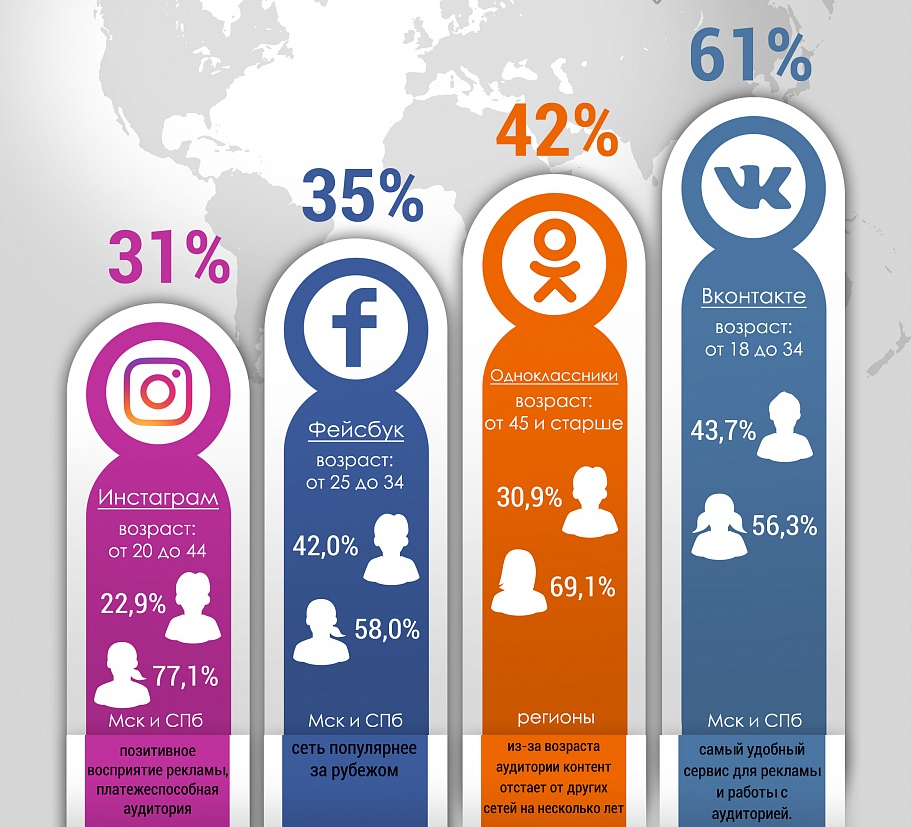 Сети сотовой связи должны не только обеспечивать быстрое и эффективное обслуживание своих законных клиентов, но также должны обеспечивать высокий уровень безопасности для пользователя и сети.
Сети сотовой связи должны не только обеспечивать быстрое и эффективное обслуживание своих законных клиентов, но также должны обеспечивать высокий уровень безопасности для пользователя и сети.
В мире используется множество различных систем сотовой связи. Старые выводятся из эксплуатации, и вводятся новые сотовые системы. Соответственно, не существует единого способа управления регистрацией и установлением вызова. Однако есть некоторые общие принципы, которые используются, и они проиллюстрированы здесь.
Основные требования
Когда мобильный телефон включен, он должен быть в состоянии связаться с сетью сотовой связи. Однако у телефона нет выделенного канала, временного интервала или кода чипа (в зависимости от типа используемого метода доступа). Поэтому необходимо, чтобы в сети сотовой связи были какие-то методы или выделенные средства, с помощью которых вновь включенный мобильный телефон мог бы связываться с сетью и устанавливать стандартную связь.
Даже если вызов не должен быть сделан мгновенно, сеть должна иметь возможность связываться с мобильным телефоном, чтобы знать, где он находится. Таким образом, сеть может направлять любые вызовы через соответствующую базовую станцию, поскольку сеть вскоре будет перегружена, если уведомление о входящем вызове должно быть отправлено через несколько базовых станций.
Таким образом, сеть может направлять любые вызовы через соответствующую базовую станцию, поскольку сеть вскоре будет перегружена, если уведомление о входящем вызове должно быть отправлено через несколько базовых станций.
Сотовая регистрация
Существует множество задач, которые необходимо выполнять, когда телефон включен. Это видно по тому факту, что от включения телефона до его готовности к использованию проходит несколько секунд. Частью этого процесса является запуск программного обеспечения для телефона, но большая часть связана с процессом регистрации в сотовой сети. Есть несколько аспектов регистрации. Во-первых, необходимо установить контакт с базовой станцией, а затем мобильный телефон должен зарегистрироваться, чтобы разрешить ему доступ к сети и ее использование.
Для связи с базовой станцией мобильный телефон использует пейджинговый или управляющий канал. Название этого канала и точный способ его работы будут варьироваться от одного стандарта сотовой связи к другому, но это канал, который используется мобильным устройством, чтобы указать его присутствие.![]() Отправляемое сообщение часто называют сообщением «прикрепить». Как только это будет достигнуто, необходимо, чтобы мобильный телефон зарегистрировался в сотовой сети и был принят в нее.
Отправляемое сообщение часто называют сообщением «прикрепить». Как только это будет достигнуто, необходимо, чтобы мобильный телефон зарегистрировался в сотовой сети и был принят в нее.
Сетевые элементы
Необходимо иметь реестр или базу данных пользователей, которым разрешено регистрироваться в данной сети. Поскольку мобильные телефоны часто имеют доступ ко всем каналам, доступным в стране, требуются методы обеспечения регистрации мобильных устройств в правильной сети и проверки действительности учетной записи. Кроме того, это необходимо для целей выставления счетов. Для этого используется объект в сети, часто известный как Центр аутентификации (AuC). Сеть и мобильная связь и номера, удостоверяющие личность абонента. Здесь информация о пользователе проверяется для предоставления параметров аутентификации и шифрования, которые подтверждают личность пользователя и обеспечивают конфиденциальность каждого звонка, защищая пользователей и сетевых операторов от мошенничества.
После принятия в сеть обычно требуются еще два регистра. Это регистр местонахождения дома (HLR) и регистр местонахождения посетителей (VLR). Эти два регистра необходимы для отслеживания мобильного телефона, чтобы сеть знала, где он находится в любое время, чтобы вызовы можно было направить на нужную базовую станцию или в общую область сети. Эти регистры используются для хранения последнего известного местоположения мобильного телефона. Таким образом, при регистрации обновляется реестр, а затем периодически мобильный телефон обновляет свою позицию. Даже когда мобильное устройство находится в так называемом режиме ожидания, оно будет периодически связываться с сетью, чтобы обновлять свое положение и статус.
Когда мобильный телефон выключен, он отправляет сообщение об отсоединении. Это информирует сеть о том, что она отключается, и позволяет сети обновить последнюю известную позицию для мобильного телефона.
Сотовый роуминг
Требуются два регистра, один для мобильных телефонов, для которых сеть является домашней сетью, т. е. той, с которой существует договор, а другой для посетителей. Если бы был только один регистр, то каждый раз, когда мобильный телефон отправлял какое-либо сообщение во внешнюю сеть, его нужно было бы ретранслировать обратно в домашнюю сеть, а для этого потребовалась бы международная сигнализация. Принятый подход заключается в отправке сообщения обратно в HLR, когда мобильный телефон впервые входит в новую страну, в котором говорится, что мобильный телефон находится в другой сети и что любые вызовы для этого мобильного телефона должны переадресовываться в иностранную посещаемую сеть.
е. той, с которой существует договор, а другой для посетителей. Если бы был только один регистр, то каждый раз, когда мобильный телефон отправлял какое-либо сообщение во внешнюю сеть, его нужно было бы ретранслировать обратно в домашнюю сеть, а для этого потребовалась бы международная сигнализация. Принятый подход заключается в отправке сообщения обратно в HLR, когда мобильный телефон впервые входит в новую страну, в котором говорится, что мобильный телефон находится в другой сети и что любые вызовы для этого мобильного телефона должны переадресовываться в иностранную посещаемую сеть.
Прохождение процедуры регистрации при включенном мобильном телефоне позволяет сотовой сети корректно взаимодействовать с ним, предоставлять доступ для исходящих вызовов, а также наиболее эффективным образом направлять на него любые входящие вызовы. Регистрация также позволяет общаться с ней только тем мобильным телефонам, у которых есть разрешение на доступ к сети.
Беспроводная и проводная связь Темы:
Основы мобильной связи
2G GSM
3G УМТС
4G LTE
5G
Wi-Fi
Bluetooth
IEEE 802. 15.4
Беспроводные телефоны стандарта DECT Основы работы в сети
Что такое облако
Ethernet
Серийные данные
USB
Лора
VoIP
SDN
NFV
SD-WAN
15.4
Беспроводные телефоны стандарта DECT Основы работы в сети
Что такое облако
Ethernet
Серийные данные
USB
Лора
VoIP
SDN
NFV
SD-WAN
Вернуться к разделу Беспроводное и проводное подключение
Четыре передовых метода регистрации модулей сотовой связи
Поскольку операторы сначала отключают сети 2G, а затем 3G в пользу своей инфраструктуры 4G и 5G, многие разработчики приложений IoT сталкиваются с проблемами подключения, которые обычно вызваны устаревшим кодом, написанным для этих старых сетевых технологий. Это может быть проблемой, когда код работает на современном оборудовании модема.
Эти проблемы можно решить, внедрив рекомендации, описанные в этом руководстве. Обсуждаемые методы сосредоточены на том, как драйвер проверяет регистрацию модема, и на диапазоне возможных регистраций, включенных в эти проверки. В этом руководстве показано, как смягчить последствия отключений 2G и 3G уже сейчас и как подготовиться к будущим изменениям сети.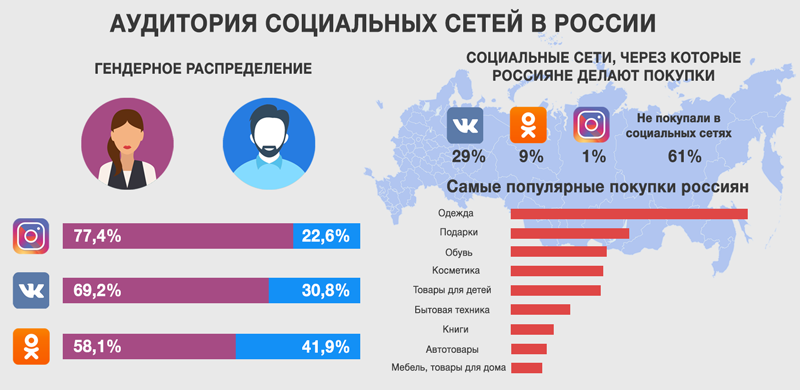 Более того, эти советы помогут вам создавать более надежные продукты сотового Интернета вещей в целом.
Более того, эти советы помогут вам создавать более надежные продукты сотового Интернета вещей в целом.
Что такое регистрация?
Регистрация происходит, когда сотовый модуль успешно подключается к сотовой сети через вышку сотовой связи. Пока модем не зарегистрирован, он не сможет установить сессию передачи данных — процесс называется вложение — или даже обмениваться SMS-трафиком. Модем может выполнять несколько регистраций в зависимости от того, какие технологии радиодоступа (RAT) он поддерживает и которые предоставляются вышкой сотовой связи.
На сегодняшний день существует три вида регистрации:
- CSD — коммутация цепей; обычно 2G или 3G.
- GPRS — с коммутацией пакетов; Данные 2G.
- EPS — расширенная коммутация пакетов; 3G или LTE.
Как видите, эти типы охватывают поколения стандартов сотовой сети. CSD (данные с коммутацией каналов) был определен для 2G, но поддерживался 3G, который также представил EPS (Evolved Packet System) — теперь выбранный режим для LTE (4G и 5G). GPRS (Общая служба пакетной радиосвязи) была введена в рамках 2G как более быстрая альтернатива CSD, ориентированная на данные. По этой причине его иногда называли 2.5G.
GPRS (Общая служба пакетной радиосвязи) была введена в рамках 2G как более быстрая альтернатива CSD, ориентированная на данные. По этой причине его иногда называли 2.5G.
Модем может использовать любой или все из этих режимов регистрации при условии, что он поддерживает базовые стандарты. Например, модем только для LTE может регистрироваться только в режиме EPS. Очень старые модемы могут регистрироваться только в режиме CSD.
Точно так же, когда операторы сотовой связи отключают свои старые сети, вы обнаружите, что даже модемы, поддерживающие полный спектр связи от 2G до 4G, не смогут использовать регистрацию GPRS или CSD в районах, где сети 2G и 3G больше не работают. доступный. Для целей подключения такого модема это нормально. Для начала нормальной работы требуется только одна регистрация.
К сожалению, старый код может пропустить это, потому что он не проверяет все возможные режимы регистрации. До недавнего времени 2G был настолько распространен, что некоторые драйверы модемов полагали, что достаточно проверить регистрацию CSD, чтобы определить, подключен модем или нет, и, следовательно, инициировать сеанс передачи данных. Но если нет сети 2G или 3G, это предположение становится ложным. Устройство, поддерживающее соединение LTE, может никогда не начать сеанс передачи данных, потому что драйвер, проверяющий только CSD, считает, что модем отключен.
Но если нет сети 2G или 3G, это предположение становится ложным. Устройство, поддерживающее соединение LTE, может никогда не начать сеанс передачи данных, потому что драйвер, проверяющий только CSD, считает, что модем отключен.
Проверить статус всех трех регистраций и инициировать связь, когда сообщается о какой-либо регистрации
Как проверить статус регистрации?
AT+CGREG? АТ+CEREG? Поскольку AT-команды могут быть объединены в единую команду, выполните все эти команды вместе:
AT+CREG?;+CGREG?;+CEREG?
Результатом будет серия ответов вида:
+CREG=, [<дополнительная_информация>] +CGREG= , [<дополнительная_информация>] +CEREG= , [<дополнительная_информация>]
Ключевое свойство в каждом ответе: <состояние регистрации> . Это целое число; значения 1 и 5 указывают, что модем зарегистрирован с использованием этой RAT. 1 означает, что модем зарегистрирован в своей домашней сети, 5 — что модем зарегистрирован, но в гостевой сети, т. е. в роуминге.
1 означает, что модем зарегистрирован в своей домашней сети, 5 — что модем зарегистрирован, но в гостевой сети, т. е. в роуминге.
Если ни один из этих ответов не указывает состояние регистрации 1 или 5, модем не подключен к сети. Если хотя бы один из них сообщает о состоянии регистрации 1 или 5, модем подключен и, следовательно, потенциально может поддерживать соединение для передачи данных.
Соединение не мгновенное. С Super SIM обычно вы видите состояние 2 (поиск), а затем 5 (зарегистрировано, в роуминге) при подключении. Иногда вы можете ненадолго увидеть состояние 3 (отклонено), но обычно за этим следует возврат в состояние 2.
После регистрации модема в сети необязательное свойство <дополнительная_информация> может включать идентификатор соты и конкретную используемую RAT. Включенные данные зависят от модема, поэтому вам следует обратиться к руководству вашего модема для получения подробной информации.
Наконец, значение свойства указывает, был ли ответ выдан автоматически как незапрошенный код ответа (URC) или в результате ручного вызова.
Включить автоматическую выдачу регистрационных URC во время загрузки
Как включить регистрацию URC
Опять же, включите регистрацию URC с помощью команд 3GPP, доступных для всех модемов. Примените передовой опыт 1 и выполните соответствующие AT-команды вместе:
AT+CREG=2;+CGREG=2;+CEREG=2
Значение 2 означает «автоматически выдавать отчеты по URC с расширенной информацией». С этого момента модем будет отправлять +CREG/+CGREG/+CEREG URC, подобных описанным ранее, всякий раз, когда изменяется состояние регистрации модема. Только изменение состояния регистрации приведет к тому, что модем сообщит о новом состоянии регистрации.
Это самый быстрый способ для вашего приложения определить состояние регистрации.
Некоторые приложения запрашивают информацию о состоянии регистрации, периодически вызывая AT+CREG?;+CGREG?;+CEREG? , но вам следует избегать этого подхода, потому что это означает, что всегда будет время, когда модем больше не зарегистрирован, но приложение еще не знает, что это так. Вместо этого обновляйте свою конечную машину, используя URC и анализируя их по мере их получения.
Вместо этого обновляйте свою конечную машину, используя URC и анализируя их по мере их получения.
Настройка URC не записана в энергонезависимой памяти модема, поэтому вам нужно будет вводить команду конфигурации каждый раз при включении модема.
Подождите, пока модем подключится…
Все модемы в любом рабочем режиме всегда будут пытаться установить соединение, если они отключены. Так что при включении питания или при потере регистрации ваше приложение всегда должно ждать регистрации и не поддаваться искушению «ускорить процесс», посылая модему дополнительные команды. Наоборот, эти команды почти всегда замедляют работу.
…но не бесконечное количество времени
Тем не менее, модемы не идеальны и могут возникать проблемы, препятствующие их подключению. По этой причине важно установить тайм-аут, который по истечении которого без успешной регистрации модем выключится и снова включится, чтобы восстановить его до нового состояния.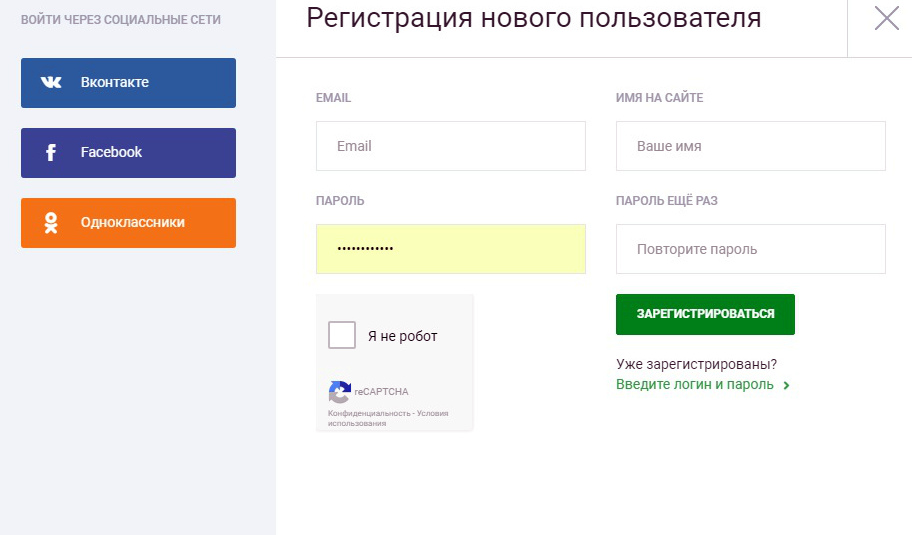

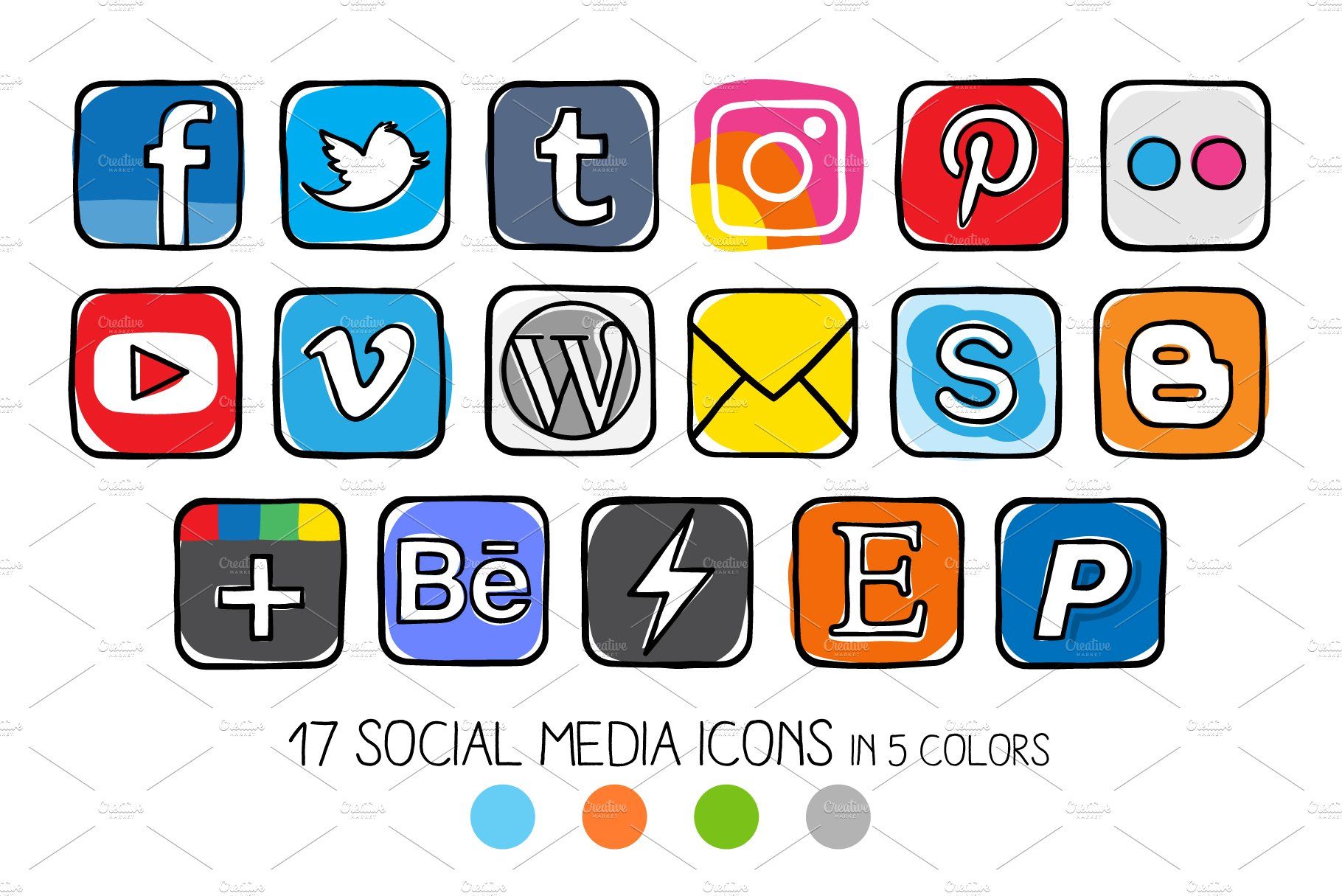
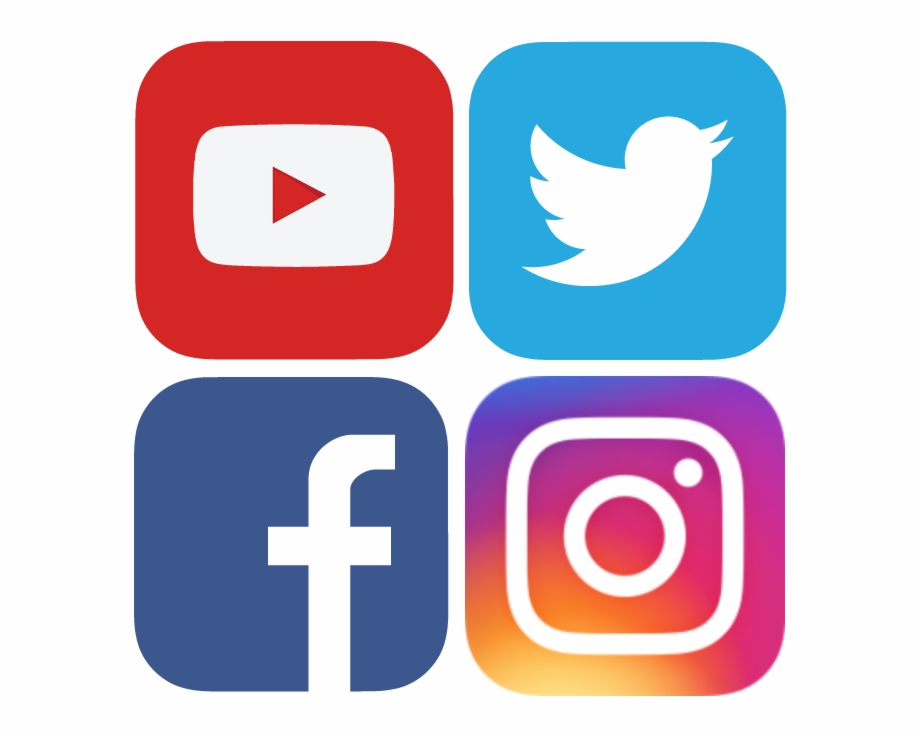 д.) Придумываете логин и пароль.
д.) Придумываете логин и пароль.


 Пройдите по ссылке из письма.
Пройдите по ссылке из письма.